1、以y=1/(1+x)为例,新建一个Excel文件。打开,找到其中的一个列,比如A列,在第一单元格中输入变量值,如A1中输入x。在A2~A10单元格中输入变量的取值1,2,3,4……10。
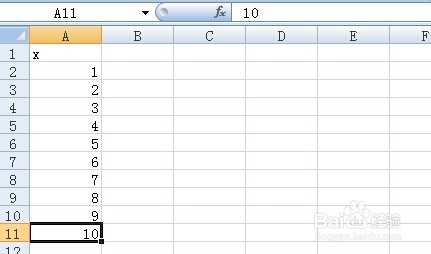
2、在后一列,B1中输入因变量y。然后在B列B2~B10与A列对应的单元格中输入分别输入=1/(1+0),=1/(1+1)……=1/(1+10)。

3、然后按住shift键或者使用ctrl键选取这两列,找到插入->散点图,选择下面的所有图表类型,打开。找到xy散点图确定。Excel就会生成上面的图了。


4、结果如下。如果你需要其他类型的图也可以选择其他的图表类型。方法都一样。

